[[Gálá~xý J7 P~ró] ขั้นตอนการใส่ซิมการ์ดแบบสองซิม]
[อัพเดทล่าสุด 31 ก.ค. 60]
[1.สอดสลักปลดลงในรูที่ถาดเพื่อให้ถาดเลื่อนออกมา]
[2.ค่อยๆ ดึงถาดออกจากช่องถาด]
[3.วางซิมการ์ดบนถาดโดยคว่ำหน้าที่มีสัมผัสสีทองลงด้านล่าง วางซิมหลักไว้ในถาด 1 และซิมการ์ดรองบนถาด 2]
[4.ค่อยๆกดการ์ดความจำลงในถาดเพื่อให้เข้าที่อย่างระมัดระวัง หากไม่ได้ใส่การ์ดลงในถาดอย่างแน่นหนาซิมการ์ดอาจตกหรือหลุดออกจากถาด]
[5.ใส่ถาดกลับลงในช่องถาด]
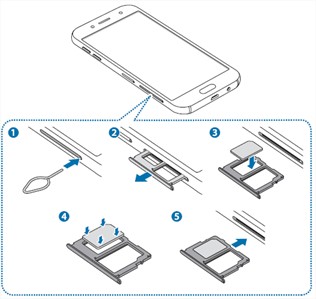
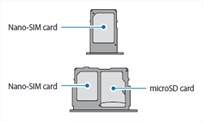
[ขอบคุณสำหรับความคิดเห็นของคุณ]
[โปรดตอบคำถามทุกข้อ]
[RC01_S~tátí~c Cóñ~téñt~]

![[óñlí~ñé]](http://images.samsung.com/is/image/samsung/assets/th/support/Online.png?$LazyLoad_Home_PNG$)
![[óñlí~ñé]](http://images.samsung.com/is/image/samsung/assets/th/support/Online.png?$36_36_PNG$)
![[cáll~]](http://images.samsung.com/is/image/samsung/assets/th/support/call24.png?$LazyLoad_Home_PNG$)
![[cáll~]](http://images.samsung.com/is/image/samsung/assets/th/support/call24.png?$36_36_PNG$)
![[Sérv~ícé C~éñté~r]](http://images.samsung.com/is/image/samsung/assets/th/support/location36.png?$LazyLoad_Home_PNG$)
![[Sérv~ícé C~éñté~r]](http://images.samsung.com/is/image/samsung/assets/th/support/location36.png?$36_36_PNG$)
![[sáms~úñg m~émbé~rs]](http://images.samsung.com/is/image/samsung/assets/th/support/logos/members36.png?$LazyLoad_Home_PNG$)
![[sáms~úñg m~émbé~rs]](http://images.samsung.com/is/image/samsung/assets/th/support/logos/members36.png?$36_36_PNG$)